在当今这个视觉与听觉并重的时代,一场精彩的演示除了要有吸引人的视觉效果外,恰当的背景音乐也能大大提升观众的沉浸感和信息接收效率,但如何巧妙地在PPT中加入音乐,让其成为你演讲的得力助手而非干扰因素呢?本文将一步步引导你探索PPT加音乐的奥秘,让你的演示更加生动有趣。
理解PPT中添加音乐的两种方式
直接嵌入音频文件
这种方法是将音乐文件直接嵌入到PPT文件中,这样你的演示文稿就可以独立播放,无需依赖外部设备或网络,适用于希望保持文件完整性和便携性的情况。
- 操作步骤:选择“插入”选项卡,点击“音频”按钮,从本地选择MP3或其他支持的音频格式文件插入,调整音频图标大小和位置,设置“开始”选项为“自动”(默认)或“单击时”,根据需要勾选“循环播放,直到停止”或“跨幻灯片播放”。
链接外部音频文件
这种方式不会将音频文件的实际内容包含在PPT文件中,而是创建一个链接,指向存储在计算机或其他位置的音频文件,这样做的好处是节省了存储空间,但播放时需确保原始音频文件可访问。
- 操作步骤:同样在“插入”选项卡下选择“音频”,这次选择“PC上的音频...”,浏览并选择你的音乐文件,后续设置与嵌入类似,但注意,如果移动了原始音频文件或更改了路径,可能会影响播放。
高级技巧:使用触发器精确控制音乐
为了让音乐与你的演示内容完美同步,可以利用PPT的触发器功能,实现更精细的控制。
- 设置触发器:选中音频图标,点击“播放”选项卡,在“预览”组中点击“播放”按钮旁的小箭头,选择“自定义动画”,可以为音频设置特定的触发条件,如“点击”、“之前”或“之后”某个对象出现/消失时播放。
注意事项
- 版权问题:确保所使用的音乐不侵犯版权,可以选择免费版权的音乐资源或自行创作。
- 音量控制:在公共场合演示前,务必检查音量是否适中,避免过大干扰听众。
- 测试播放:在不同设备上测试PPT的播放效果,确保音乐能够顺利播放。
通过上述方法,你可以轻松地在PPT中加入音乐,为你的报告、演讲或展示增添一抹不可或缺的魅力,音乐是增强氛围的工具,合理运用才能达到最佳效果,现在就开始尝试吧,让你的下一个演示成为难忘的体验!











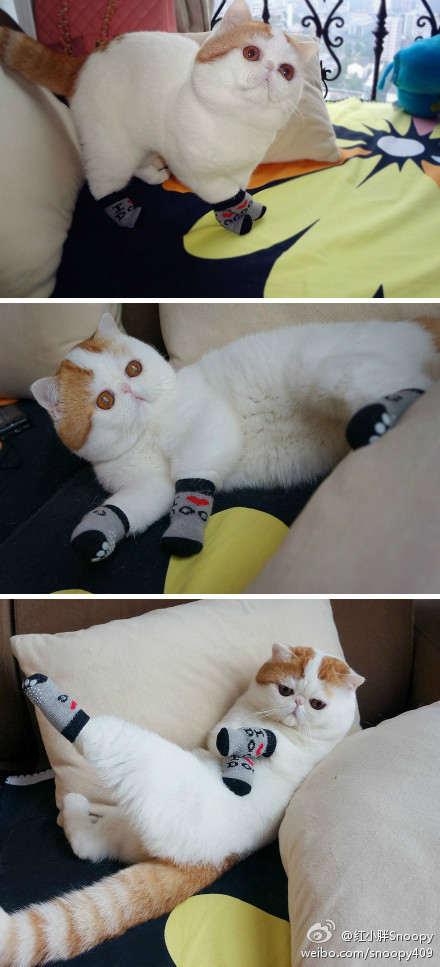


 京公网安备11000000000001号
京公网安备11000000000001号 鲁ICP备16037850号-3
鲁ICP备16037850号-3
还没有评论,来说两句吧...